باز گشایی فایل های فشرده توسط WinRAR
برای بازگشایی وخارج کردن اطلاعات از حالت فشرده چند روش وجود دارد که ما توضیح ساده ترین روش می پردازیم:
باز گشایی از طریق راست کلیک
در این روش تنها کافی است بر روی فایل فشرده مورد نظر دکمه سمت راست ماوس را فشار دهیم .در منوی ظاهر شده ۳ گزینه جهت خارج کردن اطلاعات از حالت فشرده وجود دارد که عبارتند از:
۱) files Extract :
در صورت انتخاب این گزینه پنجره ای ظاهر می شود که به راحتی با انتخاب مسیر مورد نظر ،می توان اطلاعات را از حالت فشرده خارج کرده ودر آن مسیر کپی کنیم.

به ادامه مطلب مراجعه نمایید...








 آموزش پیدا کردن اسم و مشخصات آهنگ (همچنین ایرانی) در اندروید
آموزش پیدا کردن اسم و مشخصات آهنگ (همچنین ایرانی) در اندروید